Votre FTP en 5 minutes
enfin 5 minutes plus les taxes, soit 35 minutes TTC minimum
Bien bien bien. "Comment créer son propre FTP pour partager plein
de jolies choses et participer activement à l'essor -de la piraterie-
du hack- d'Internet en France et dans le monde?" Voilà
bien une des deux questions qu'on m'a le plus posé ces derniers temps.
L'autre c'est "est-ce que tu m'aimes", mais a priori ça a
rien à voir, et ici je vais plutôt répondre à la
première. Pour ceux qui veulent se la péter sur Caramail, FTP
ça veut dire File Transfert Protocol. En clair, ça sert à
s'échanger des fichiers, contrairement au HTTP (Hypertext Transfert
Protocol) qui lui ne sert à rien, à part accessoirement aider
à la consultation de cette page. Pas con, je suis sûr que vous
le saviez pas. Pour bénéficier de cette formidable invention,
il va vous falloir une connection qui assure un minimum (j'ai déjà
vu quelques ftp au modem 56k, mais bon quand même à part les
fous furieux qui sortent hurler à la lune avec les loups-garous, personne
ne crée un ftp avec moins que le cable ou l'adsl ). Ensuite il vous
faut un logiciel, genre G6FTP, pompable ici.
A vous de vous débrouiller pour l'installer et le cracker l'acheter,
moi je ne vous ai rien dit.
Bien, donc c'est installé? Cool. Hop, la suite en image™.
Primo, vous allez sur un de vos disques et vous créez un nouveau dossier à la racine. Nommez-le Ftp par exemple.
Deuxio, un aperçu de ce que vous devez avoir devant vous. Si c'est pas le cas, vous avez installé n'importe quoi, y'a plus qu'à tout recommencer.
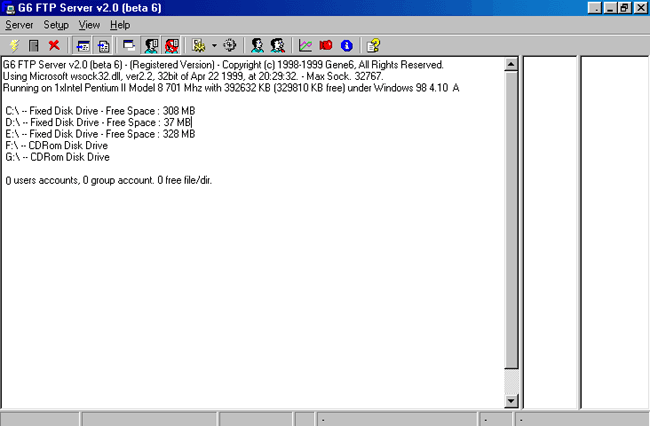
Vous voyez votre (vos) disque(s) dur(s), et l'espace libre qu'il
vous reste dessus, et votre système (RAM, pross - enfin là normalement
moi c'est un PIII, mais bon on lui pardonnera). Commencez par cliquer sur
la petite tête de bonhomme tout seul  .
Si je me rapelle bien, vous devez tomber sur un truc vide, comme ça:
.
Si je me rapelle bien, vous devez tomber sur un truc vide, comme ça:

Là, vous faites un clic bouton droit dans la fenêtre users Accounts, et vous cliquez sur Add pour créer un nouveau compte utilisateur:
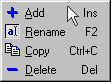
Rentrez un nom, et vous z'avez ça en théorie, (moi j'ai mis "nom" pour faire le malin)
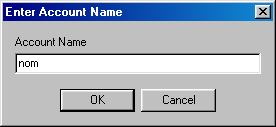
puis appuyez sur OK. G6 crée un user "nom", et lui donne automatiquement le nom que vous lui avez donné pour l'utilisateurcomme nom d'utilisateur (logique remarque), mais vous pouvez le changer si vous le souhaitez.
Mettez un mot de passe que l'utilisateur devra rentrer pour se connecter à votre FTP, en cochant la box password et en rentrant le mot de passe que vous voulez.
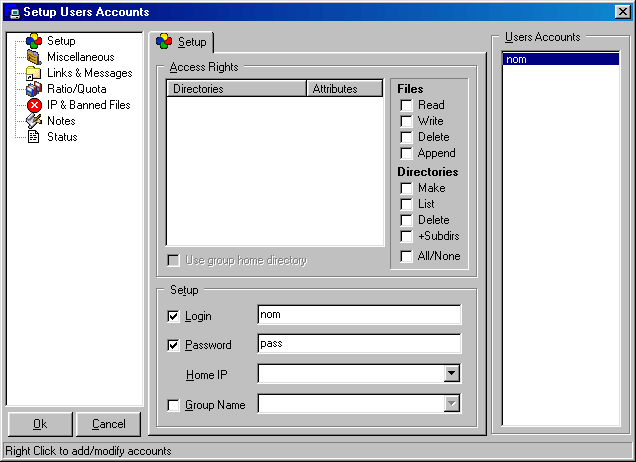
Ensuite, vous cliquez sur Miscellaneous, et là vous configurez votre compte. De base, le premier truc à faire c'est de mettre une limite aux nombre de gars qui peuvent se connecter avec ce compte. Si c'est un compte individuel, vous mettez 1. Si vous faite partie de la Team, vous mettez 3 :o) Le Time Out, c'est bien pour éviter que des gros nazes squattent votre ftp s'il ne font rien. Avec 60 sec, ils bougent automatiquement au bout d'une minute s'il ne font rien. Mais faut aussi ne pas cocher allow Noop command (de toute façon ce truc , noop ou pwd c'est un truc de tapette géante).
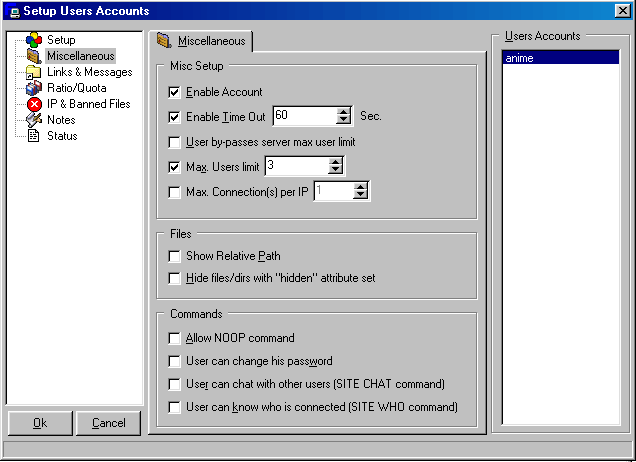
Maintenant que vous avez défini un nom d'utilisateur (login) et un mot de passe (password), il reste à faire arriver votre visiteur sur le répertoire qu'on a créé un peu plus haut, en vous arrangeant si possible pour qu'il ne vous efface pas votre disque par erreur ("euh, escuze, pas fait exprès"). On va cliquer dans la fenêtre Acces Rights (bouton droit, comme d'hab....), et faire Add.
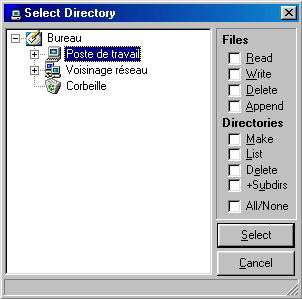
Là vous cherchez votre répertoire Ftp qu'on avait créé. Ensuite, les options à cocher à droite.
Files :
R : Read : l'utilisateur peut downloader ce qu'il y a dans le répertoire
W : Write : l'utilisateur peut uploader ce qu'il veut dans le répertoire
D : Delete : l'utilisateur peut effacer ce qu'il y a dans le répertoire
(pas trop conseillé)
A : Append : l'utilisateur peut résumer une upload dans le répertoire
Directory :
M : Make : l'utilisateur peut créer des répertoires
L : List : l'utilisateur peut lister ce qu'il y a dans le répertoire
K : Delete : l'utilisateur peut effacer des répertoires présents
dans le répertoire Ftp (pas conseillé non plus)
S : Subdir : l'utilisateur peut aller se balader dans les répertoires
présents dans le répertoire Ftp
En gros, vous cochez tout sauf delete. Et si vous voulez pas que vos visiteurs puissent vous envoyer des trucs, vous décochez Write et Make.
Ben voilà, vous avez créé votre ftp, vous
n'avez plus qu'à cliquer sur l'icône eclair en haut à
gauche (  )
pour lancer votre ftp. Faudra quand même penser à le remplir
un peu parce que là il est un peu vide.
)
pour lancer votre ftp. Faudra quand même penser à le remplir
un peu parce que là il est un peu vide.
Si vous voulez utiliser ce Ftp entre copains, ça suffit,
vous avez qu'à créer 1 nouveau compte (login/pass) par copain.
Si vous voulez l'utiliser pour un site (tiens, d'ailleurs, on embauche ici,
ça tombe bien! :o), on va continuer dans les options. Cliquez sur l'icone
setup (  ).
).
Alors en gros dans General,c'est facile vous cochez toutes les cases System, sauf Allow Multiple Instance. Vous mettez le nombre maximum d'utilisateurs qui pourront se connecter en même temps dans Max number of users (pas con, fallait y penser). Pour un adsl, 4-5 c'est un maximum honnête, plus c'est pas confortable pour les visiteurs (ça fait à peu près 3k/sec, c'est pas top). Le port, c'est 21 de base. Pour éviter de vous manger des scans à longueur de journée ( plus tard l'explication sur les scans), vous pouvez le changer et mettre ce que vous voulez (1234, 666, etc...). M'enfin c'est pas utile.
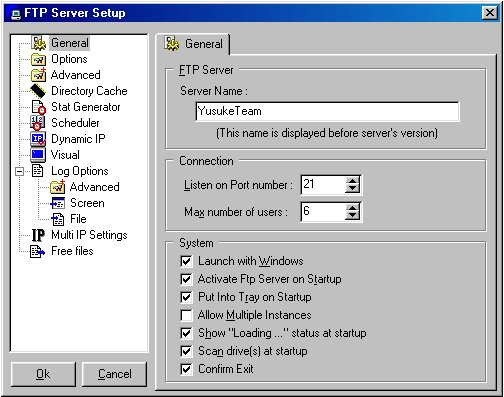
Dans Options, y'a pas grand-choses à cocher, mais y'a surtout un truc à ne pas cocher, c'est "Show Relative Path". Pas cocher c'est mal. Sinon, perso y'en a une que j'aime bien, c'est Refuse connection with same IP (tous les FTPs de la Team sont configurés comme ça), qui empêche un débile de se connecter plusieurs fois en même temps sur votre Ftp, et donc de prendre la place de tout le monde et de vous bouffer toute votre bande passante. Login Check et Password Check en case sensitive permet de diférencier les minuscules des majuscules dans les logins et/ou mots de passe ( Jean est donc différent de jean, et un visiteur qui tente de rentrer jean comme mot de passe alors que c'est Jean se verra refuser la connection). C'est plus une option pour paranos et une source de galère qu'autre chose.
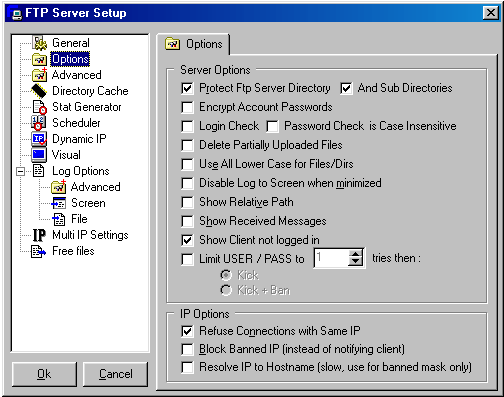
Ensuite Advanced. c'est la dernière box utile, puisque c'est là qu'on gère le hammering. Pour pas vous prendre la tête avec les débiles qui hammer, vous faites come moi et vous cochez les mêmes. Pensez à prévenir quand même. Normalement tous les FTPs de la Team sont configurés comme ça, d'ailleurs. A bon entendeur...
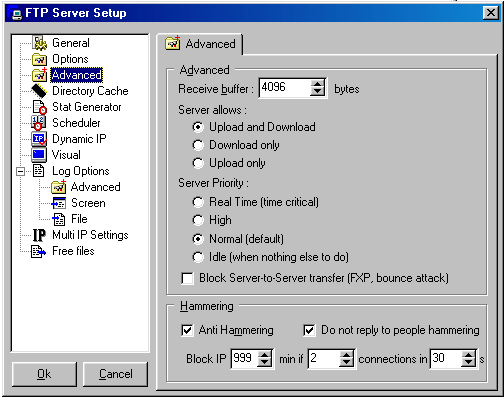
Voilà! L reste, on s'en fout à peu près. Vous le découvrirez vous-même si le besoin s'en fait sentir, de toute façon.